نحوه نمایش صفحه گوشی اندروید روی ویندوز 10
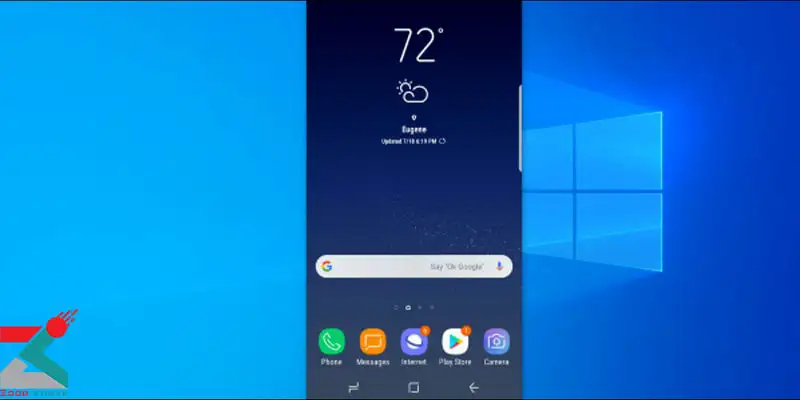
نمایش صفحه گوشی اندروید روی ویندوز 10، یکی از ویژگی های جذاب این ویندوز است که در به روزرسانی های جدید ویندوز 10 به آن اضافه شده است. با استفاده از برنامه Connect، ویندوز می تواند بدون هیچ نرم افزاری، تصاویر اسکرین شات گوشی شما را تنها از طریق امواج وایرلس، بر روی مانیتور کامپیوتر پخش کند. بنابراین، مشاهده صفحه نمایش گوشی در ویندوز 10، به راحتی امکان پذیر شده است. استفاده از این برنامه پیچیده نیست و تنها با به روزرسانی ویندوز 10 و نصب برنامه Connect ، می توانید از این ویژگی استفاده کنید. نمایش صفحه گوشی اندروید روی ویندوز 10، یکی از ویژگی های جذاب این ویندوز است که در به روزرسانی های جدید ویندوز 10 به آن اضافه شده است. اگر شما هم مایل هستید نمایش صفحه گوشی اندروید روی ویندوز 10 را در لپ تاپ یا کامپیوتر خود امتحان کنید، این مطلب را تا انتها بخوانید.
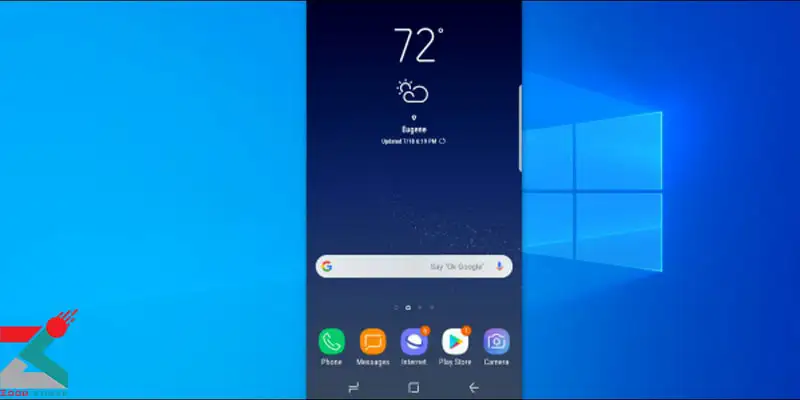
نحوه نمایش صفحه گوشی اندروید روی ویندوز 10
انداختن صفحه گوشی روی لپ تاپ ویندوز 10 چگونه است؟ در سال های گذشته برای نمایش صفحه گوشی روی کامپیوتر، باید از قابلیت screen sharing و یا نرم افزار های انتقال تصویر خاص استفاده می شد که در بسیاری از موارد، درصد موفقیت آنها بسیار کم بود و در نهایت کاربران باید برای انتقال تصویر از گوشی به کامپیوتر از کابل استفاده می کردند.
اما نمایش صفحه گوشی اندروید روی ویندوز 10، در به روزرسانی های جدید این ویندوز، میسر شده است. ما هم در این مطلب، استفاده از برنامه Connect در ویندوز 10 ، نحوه دانلود و نصب برنامه connect برای نمایش صفحه گوشی و اتصال صفحه گوشی به ویندوز 10 را برای شما شرح می دهیم. در ادامه مطالعه مقاله نصب ویندوز روی لپ تاپ را به شما پیشنهاد می دهیم.
استفاده از برنامه Connect در ویندوز 10
اگر کامپیوتر یا لپ تاپ شما دارای ویندوز 10 است، اپلیکیشن Connect را در قسمت سرچ جستجو کنید و آن را اجرا کنید. سپس مراحل زیر را انجام دهید:
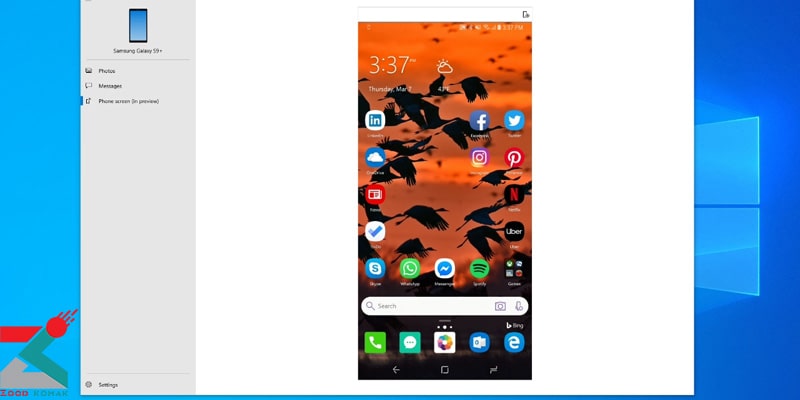
-
پس از اجرای برنامه کانکت، پیامی برای شما نمایش داده می شود که رایانه آماده اتصال به دستگاه های دیگر است.
-
در گوشی خود، قسمت بالایی صفحه نمایش را پایین بکشید و پیام اعلان را باز کنید. سپس Cast را بزنید. تا زمانی که یک کروم کست در شبکه خود نداشته باشید چیزی برای شما فهرست نمی شود.
-
روی دکمه More Settings ضربه بزنید تا وارد صفحه Cast شوید. چند لحظه صبر کنید. مشاهده می کنید که رایانه مجهز به ویندوز 10 در فهرست ظاهر می شود. روی آن ضربه بزنید تا اتصال برقرار شود.
-
اپلیکیشن کانکت در رایانه به شما نشان می دهد که گوشی اندرویدی در انتظار برقراری اتصال با رایانه است. برای برقراری اتصال، مدت زمان زیادی طول نمی کشد و صفحه نمایش گوشی، خیلی زود روی رایانه نمایش داده می شود.
بیشتر بخوانید: تعمیر موبایل ، به صورت تخصصی همراه با قطعات اورجینال و گارانتی معتبر
نحوه دانلود و نصب برنامه connect برای نمایش صفحه گوشی
در سیستم هایی که ویندوز 10 آنها هنوز برنامه connect را ندارد، ابتدا باید این نرم افزار را از سایت اصلی مایکروسافت دانلود کنید. سپس برنامه را بر روی کامپیوتر خود نصب کنید و ادامه مراحل را انجام دهید.

اتصال صفحه گوشی به ویندوز 10
پس از نصب برنامه connect ، باید برای نمایش صفحه گوشی اندروید روی ویندوز 10 اتصال صفحه گوشی به ویندوز انجام شود. برای این کار باید طبق مراحل زیر پیش بروید:
-
ابتدا وارد منوی start ویندوز شوید و گزینه تنظیمات یا settings را انتخاب کنید.
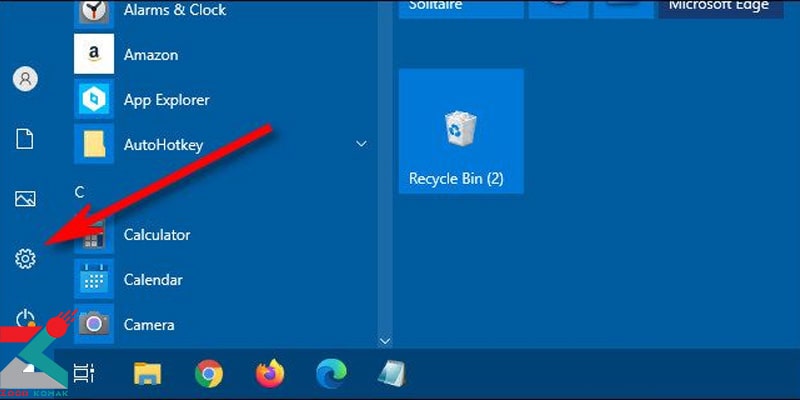
-
در صفحه باز شده گزینه apps را انتخاب کنید.
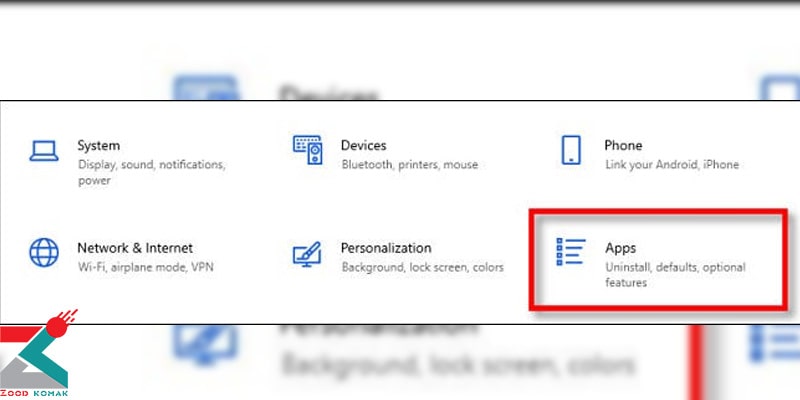
-
صفحه را کمی به پایین بکشید تا آیتم Apps & features را پیدا کنید و آن را باز کنید.
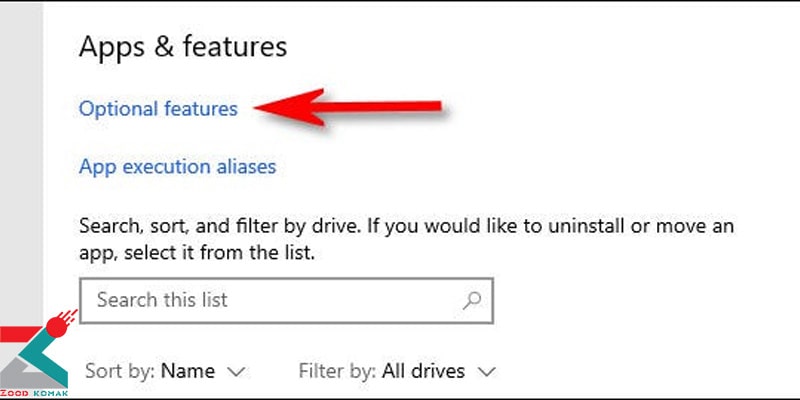
-
زیر عنوان Optional features را انتخاب کنید و در این بخش بر روی آیکن به علاوه که در کنار Add a feature قرار دارد، کلیک کنید.
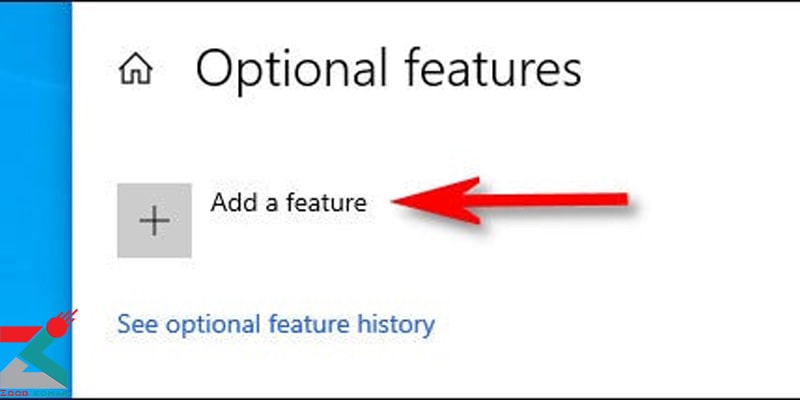
-
در این مرحله از نمایش صفحه گوشی اندروید روی ویندوز 10، برای انتقال تصویر گوشی روی لپ تاپ یا کامپیوتر، صفحه را به پایین بکشید تا به Wireless Display برسید.
بیشتر بخوانید: تعمیر لپ تاپ ، تحویل فوری درب منزل و یا محل کار شما
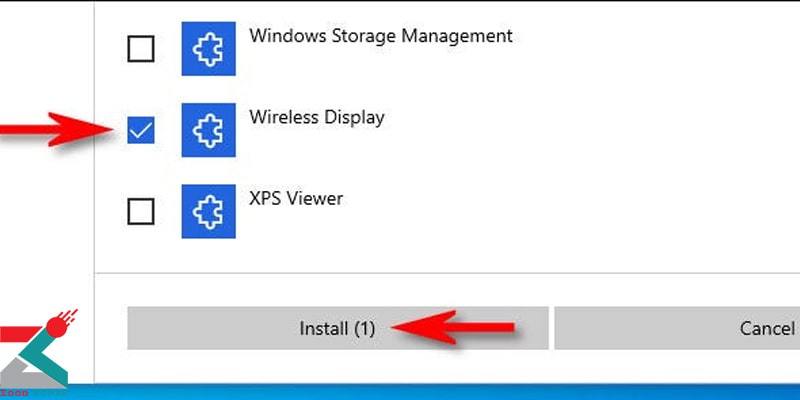
-
تیک کنار Wireless Display را بزنید و بر روی install کلیک کنید. ویژگی Wireless Display زمانی به طور پیش فرض بخشی از ویندوز 10 بود، اما حالا باید آن را نصب کنید.
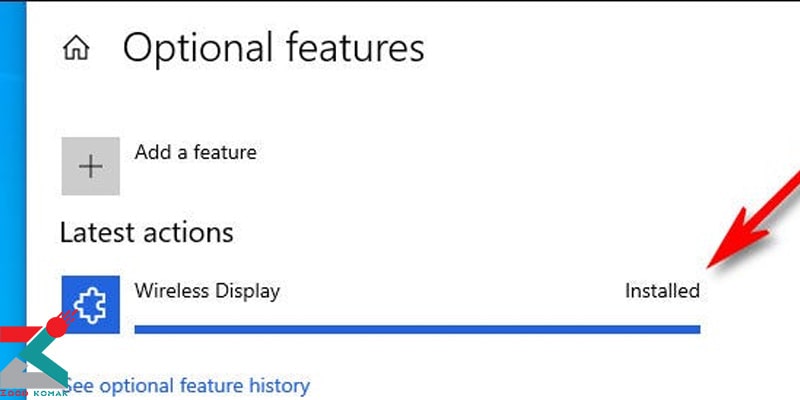
-
منتظر بمانید تا فرایند نصب wireless display ویندوز 10 به اتمام برسد.
-
پس از اتمام کار، برنامه Connect نصب شده است.
بیشتر بخوانید: آموزش قفل کردن برنامه ها در گوشی ؛ اندروید و IOS
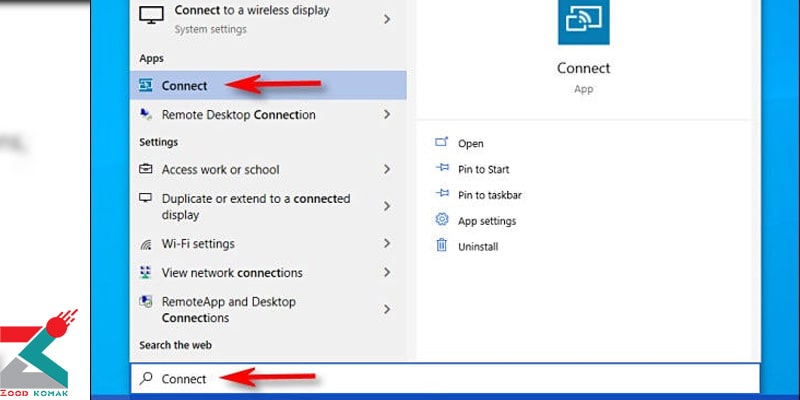
-
برای راه اندازی و استفاده از برنامه Connect ، دوباره منوی start را باز کنید و connect را تایپ کنید. سپس این برنامه را از لیست انتخاب کنید.
سوالات متداول
نحوه اتصال گوشی به لپ تاپ در ویندوز 10 چگونه است؟
به طور کلی، برای اتصال گوشی به لپ تاپ، می توان از روش های زیر استفاده کرد:
-
استفاده از کابل USB
-
اتصال از طریق بلوتوث
-
اتصال با استفاده از اپلیکیشن Your Phone
-
استفاده از وای فای
روش اتصال صفحه گوشی شیائومی به لپ تاپ چگونه است؟
برای این منظور، میتوانید از ابزارهایی مانند Miracast یا نرمافزارهایی مثل Scrcpy استفاده کنید. در روش Miracast، ابتدا از قسمت تنظیمات گوشی، گزینه Wireless Display را فعال کرده و سپس در لپتاپ از طریق Action Center گزینه Connect را انتخاب کنید. در صورتی که از Scrcpy استفاده کنید، باید ابتدا نرمافزار را روی لپتاپ نصب کرده و گوشی را از طریق USB به آن متصل کنید.
نحوه وصل شدن گوشی به لپ تاپ با smart view در ویندوز ۱۰ چگونه است؟
برای این منظور، ابتدا باید از اتصال هر دو دستگاه به یک شبکه Wi-Fi اطمینان حاصل کرد. سپس در لپتاپ، به Settings > System > Projecting to this PC بروید و گزینه Available everywhere را فعال کنید. در گوشی سامسونگ، Quick Settings را پایین بکشید، گزینه Smart View را انتخاب کرده و نام لپتاپ خود را از لیست دستگاههای موجود انتخاب کنید. پس از تأیید اتصال در لپتاپ، صفحه گوشی روی نمایشگر کامپیوتر ظاهر میشود و میتوانید از آن برای نمایش محتوا یا کنترل گوشی استفاده کنید.

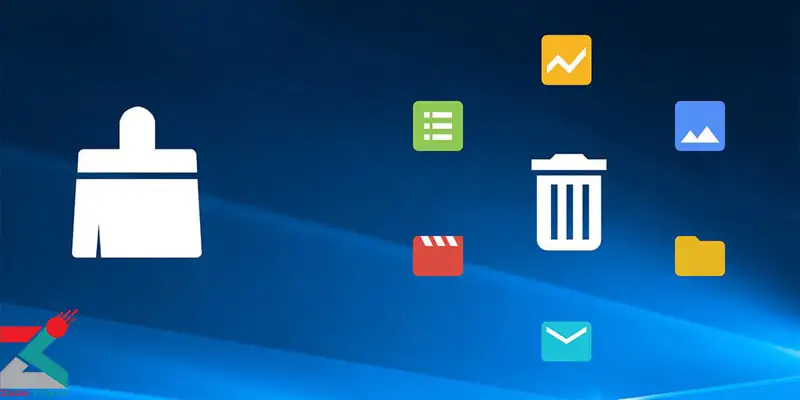 ترفندهای پاک کردن کش ویندوز ۱۰
ترفندهای پاک کردن کش ویندوز ۱۰ مخفی کردن عکس و فیلم در اندروید
مخفی کردن عکس و فیلم در اندروید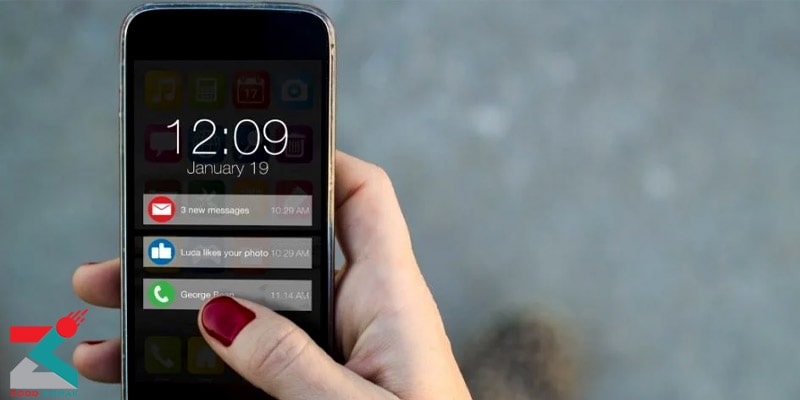 غیر فعال کردن نوتیفیکیشن های اندروید
غیر فعال کردن نوتیفیکیشن های اندروید استفاده از دو یا چند مانیتور در ویندوز 10
استفاده از دو یا چند مانیتور در ویندوز 10






درود بر شما بیتا شاه حسینی عزیز
برای انتقال تصویر موبایل روی لپ تاپ ویندوز 10، از روش های گفته شده دراین مقاله استفاده نمایید.